
Merci Mapie de m'avoir donné l'autorisation de traduire vos tutoriels
en collaboration avec Sophie

L'original du tutoriel ICI
 Placer le dégradé dans le dossier adéquat de votre PSP
Placer le dégradé dans le dossier adéquat de votre PSP
Double clic sur le preset, il se place au bon endroit
Le dégradé reprendra les couleurs que vous avez choisies
Filtres utilisés
Mehdi/Sorting Tiles
Alien Skin Eye Candy 5 Impact/Perspective Tiling
Couleurs utilisées
AVP #d88ba1 - ARP #0d5551
***************************
Toutes les indications sont données pour l'utilisation du matériel
fourni et des couleurs préconisées, à vous d'ajuster en fonction de vos choix
***************************
1
Mettre les couleurs dans la palette Styles et Textures
En AVP mettre le dégradé Alive_@quaPink
Radial - Angle 21 - Répétitons 3 - Inverser non coché
 Ouvrir une image transparente de 900x 600 px
Ouvrir une image transparente de 900x 600 px
Verser le dégradé
2
Effets - Effets de Distorsion - Torsion
Degrés = 293
Réglage - Flou - Flou Radial
 3
3
Effets - Modules externes - Mehdi/Sorting Tiles
Block Range 300/500
Block 300
Crossed coché
4
Dupliquer le calque
Refaire l'effet Mehdi avec ces nouveaux paramètres
Block Range 150/300
Block 150
Mosaïc coché
Mode du calque = Recouvrement
Opacité à 50
Fusionner avec le calque en dessous
Votre travail ressemble à ceci
 5
5
Ouvrir l'image _4a8c44c...
Copier et coller comme nouveau calque
Ne pas déplacer ni redimensionner
Dupliquer le calque
Fermer l'oeil de la copie
°°°°°°°°°°°°°°°°°°°°
Ouvrir le masque Narah 0722 dans votre PSP
Activer l'original de l'image
Calque - Nouveau calque de masque - A partir d'une image
 Sur le calque du masque
Sur le calque du masque
Image - Miroir horizontal (Miroir)
Fusionner le groupe
 6
6
Rouvrir et activer le calque de la copie
Appliquer le masque
(Sans miroir horizontal)
Fusionner le groupe
Vous avez ceci
 7
7
Ouvrir le tube Cute Turtle
Copier et coller comme nouveau calque
Image - Redimensionner à 22% - Tous les calques non cochés
(Facultatif Réglage - Netteté - Netteté)
Dupliquer 3 fois (pour en avoir 4 en tout)
Fermer l'oeil de l'original
8
Les 3 tortues restantes vont devenir un reflet étincellant
Placer les à votre convenance
Ici elles sont en haut
 Fusionner ensemble les 3 calques du haut
Fusionner ensemble les 3 calques du haut
9
Effets - Effets de textures - Mosaïque antique
 Dupliquer le calque
Dupliquer le calque
Mode du calque = Recouvrement
Opacité à 52
Agencer vers le bas
Activer le calque au-dessus
Opacité à 79
10
Rouvrir le calque fermé de la tortue
Agencer en haut de la pile
Placer dans le coin inférieur gauche
Votre travail se présente ainsi
 11
11
A ce stade nous voulons faire ressortir les papillons et les fleurs du fond
Pour cela copier et coller à nouveau l'image _4a8c44c...
Ne pas déplacer ni redimensionner
A l'aide de l'outil sélection Lasso - Point à point
Sélectionner les parties que vous souhaitez mettre en valeur
(Pour tout sélectionner en même temps garder la Touche M enfoncée)
Sélections - Transformer la sélection en calque
Quitter la sélection
Supprimer le calque de l'image fond
Agencer sous la tortue
(Cette étape est facultative)
12
Copier et coller comme nouvelle image la tortue
Fermer le calque
Fusionner les calques visibles
Copier et coller comme nouvelle image
13
Sur le travail intitial
Image - Ajouter des bordures - Symétrique coché
2 pixels ARP
5 pixels AVP
2 pixels ARP
20 pixels AVP
2 pixels ARP
5 pixels AVP.
2 pixels ARP
30 pixels AVP
2 pixels ARP
14
Avec la baguette magique -Tolérance et Progressivité à 0
Sélectionner (en même temps) les bordures de 20 et 30 px
Copier l'image de votre travail mise de côté
Nouveau calque raster
Coller dans la sélection
Garder la sélection
Réglage - Flou - Flou gaussien - Rayon à 10
Réglage - Teinte et Saturation - Teinte/Saturation/Luminosité
 15
15
Copier l'image de la tortue mise de côté
Coller comme nouveau calque
Placer en bas à gauche
Dupliquer le calque
16
Modules externes - AS Eye Candy 5 impact/Perpective Shadow
Dans User sittings prendre le preset LyFrontCast
 Si le preset ne fonctionne pas dans Basic entrer ces paramètres
Si le preset ne fonctionne pas dans Basic entrer ces paramètres
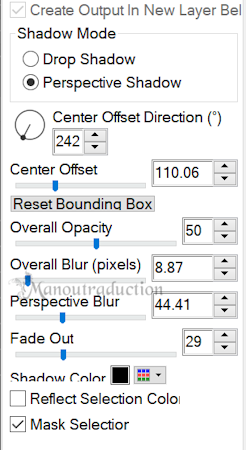
Mode du calque = Luminance Héritée
Quitter la sélection
17
Ouvrir le tube Water Nymph
Copier et coller comme nouveau calque
Image - Miroir horizontal
Placer sur la droite
18
Copier et coller mon watermark
Signer sur un nouveau calque
Fusionner tous/Aplatir
Enregistrer en jpg
Crédits
Le tutoriel appartient à Mapie qui l'a conçu et écrit (11-04-2024)
la traduction est la propriété de Manoucrea (25-04-2024)
Il est interdit de la copier et de la diffuser sur un site, blog, forum,
de la proposer sur un groupe sans ma permission préalable
Les tubes utilisés dans ce tutoriel appartiennent à
Mapie qui les a générés par IA. Vous pouvez les utiliser à
titre personnel mais ne pas les revendiquer comme étant les vôtres ni
en faire un usage commercial
Ma version
Images générées et tubées par IA
Merci à Flomejo et Martine (Lecture 33) qui testent mes traductions
la version de Flomejo
